ちょっと毛色の違うディストリビューションを使ってみようかと思い、Linux Mint 19.1をインストールしてみたら、日本語表示と入力で多少はまったのでメモ。
ネット上には、インストール直後何も設定しなくても日本語入力などが出来ると書かれたサイトもあるが、少なくとも私の環境ではダメだった。インストール時にインターネットにつながっていなかったためだろうか?
表面上は日本語表示されているが、例えばブラウザのFirefoxはこんな感じで、日本語が対応言語に入っていなかったりする。
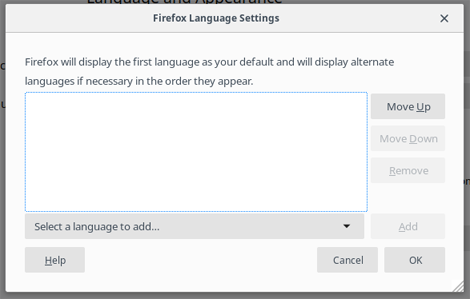
言語パッケージを追加する
デスクトップ右下のメニューから、システム設定を起動して、[言語]を選択。
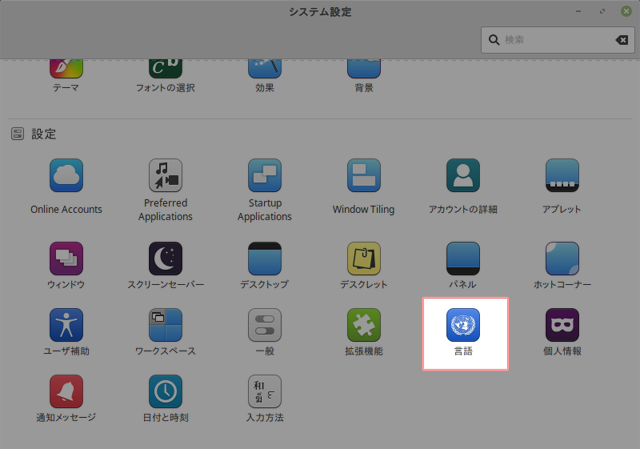
[言語のインストールと削除]をクリック
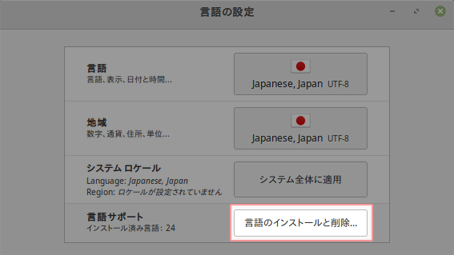
一覧から「Japanese, Japan UTF-8」を選ぶと、「言語パッケージが不足」と表示されているのがわかるので、[言語パッケージのインストール]をクリック。
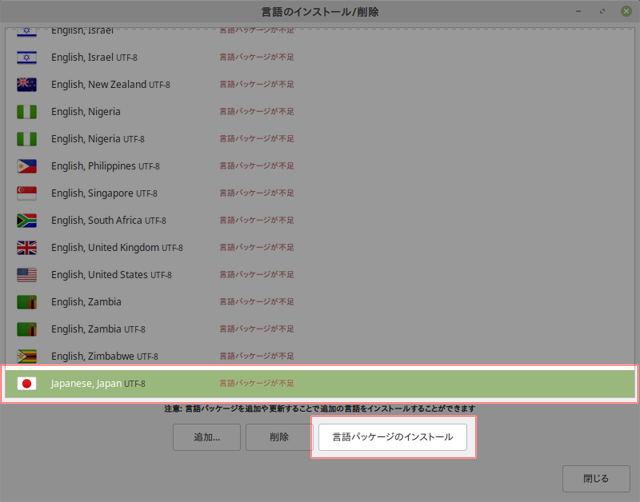
インストールされるものの確認が出るので、[Continue]で続ける。
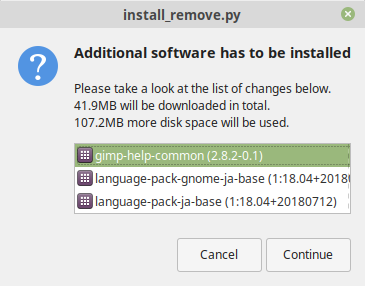
正常にインストールされれば、以下のような表示になる。

日本語入力できるようにする
システム設定から、[入力方法]を選択。
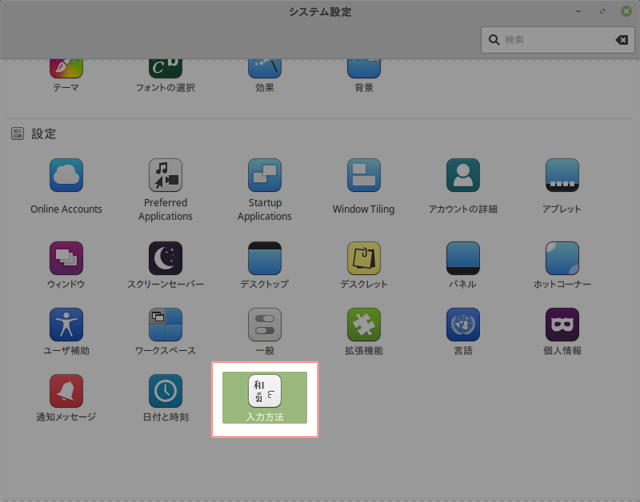
右側の一覧から[日本語]を選択し、「Install the language support packages: 」の[インストール]をクリック。
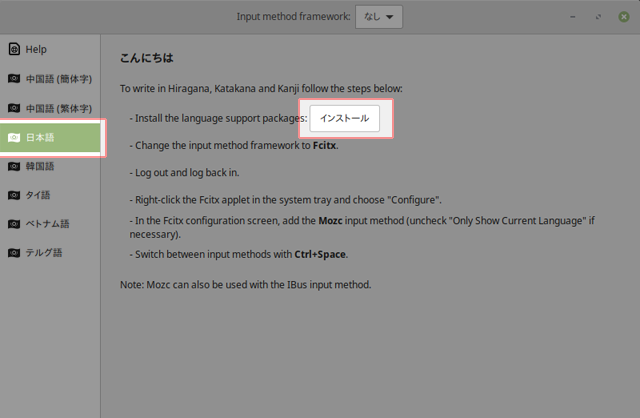
インストールの確認が表示されるので、[続行]で続ける。
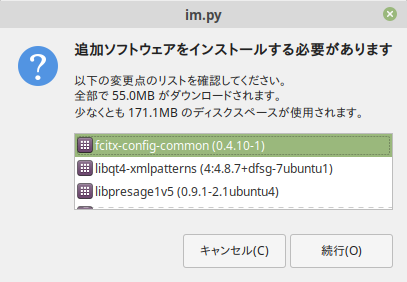
インストールが終わり、設定画面に戻ったら、画面上部の「Input method framework: 」のプルダウンから、[Fcitx]を選ぶ。
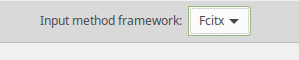
あとは、いったんログアウトしてログインし直せば、日本語入力が可能になる。



コメント